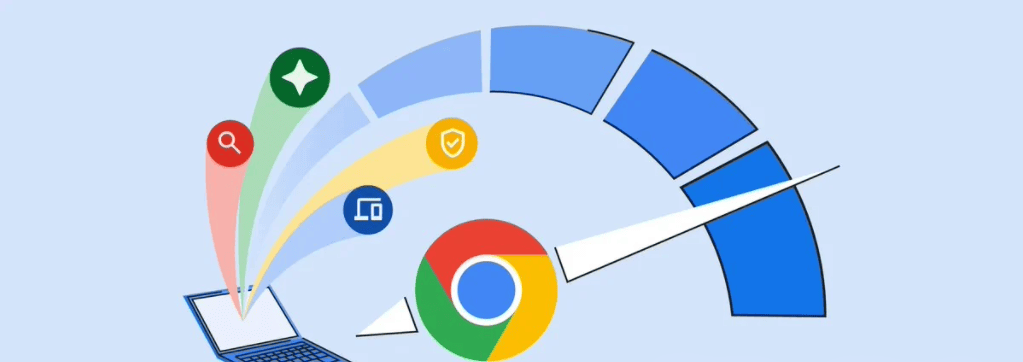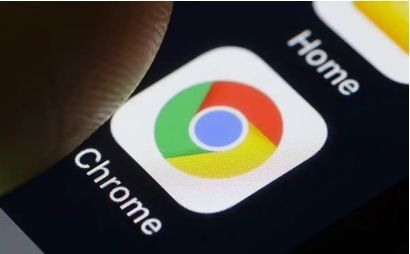如何使用谷歌浏览器的隐私模式?谷歌浏览器是一款大家都十分喜欢的网络浏览工具,这款浏览器可以同时开启多个标签页进行访问,并且完全不会卡顿,我们在使用普通模式浏览页面的时候会留下访问记录,这些记录占用内存空间还又有可能会泄露隐私,不过我们开启隐私模式之后就不会留下浏览器记录啦。接下来小编就给大家带来谷歌浏览器打开隐私模式具体教程,大家千万不要错过了。
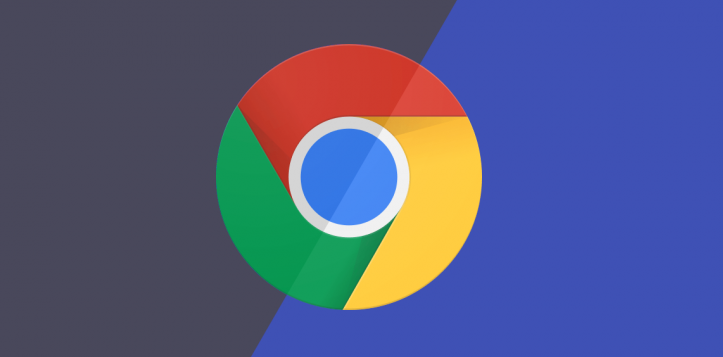
谷歌浏览器打开隐私模式具体教程
1.将谷歌浏览器用鼠标双击打开,然后点击页面右侧上方的竖着显示的三个点图标(如图所示)。
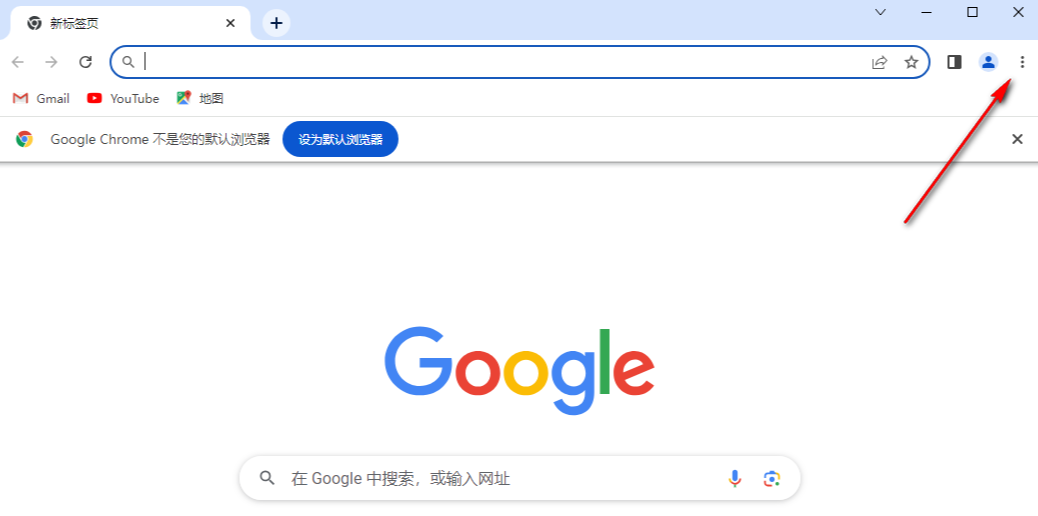
2.之后,我们在打开的下拉选项中,将【设置】选项进行点击,进入到设置页面中(如图所示)。
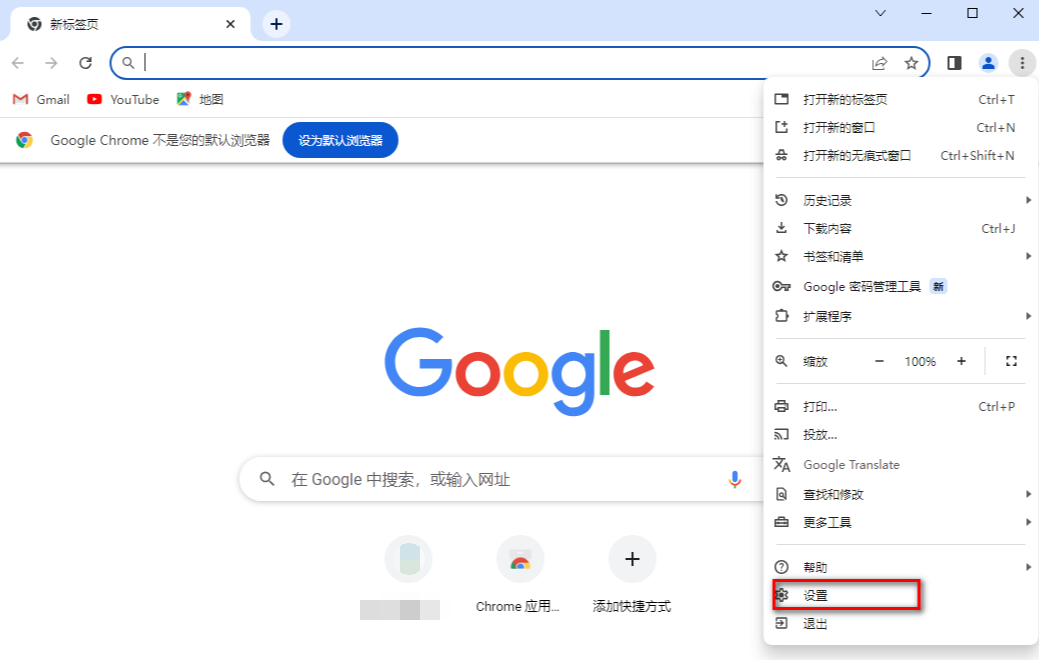
3.随后,在打开的页面中,将左侧导航栏中的【隐私和安全】选项栏目用鼠标左键点击打开(如图所示)。
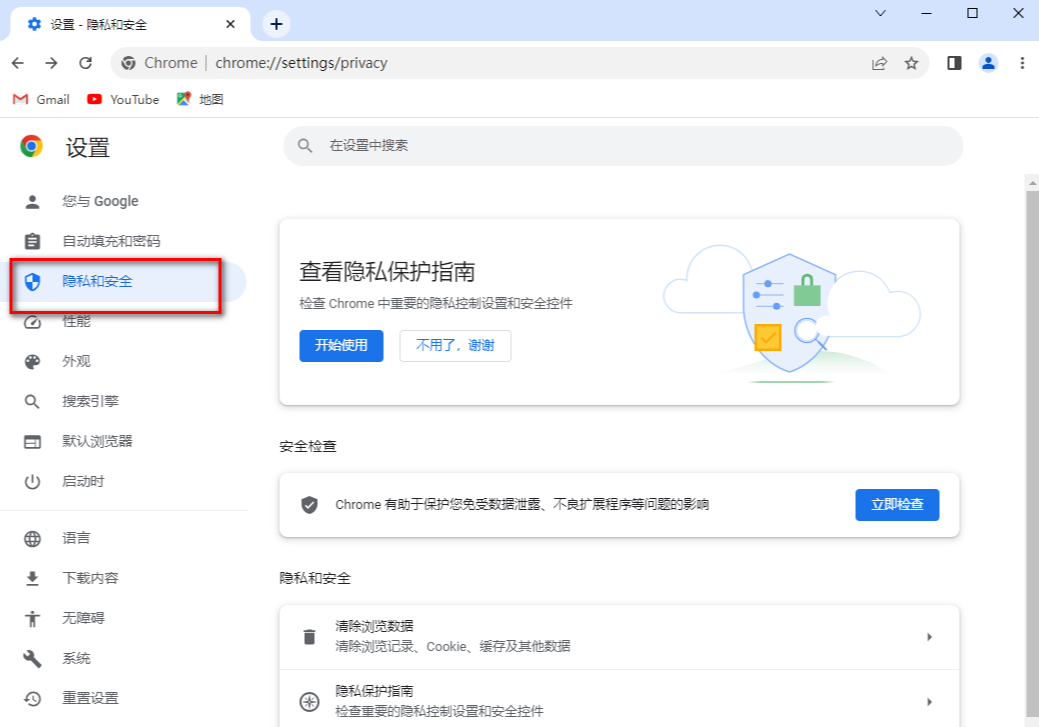
4.接着,在右侧的页面中用鼠标滚轮滑动页面找到【Pirvary Sandbox】选项,该选项为隐私沙盒功能选项,点击该选项进入(如图所示)。
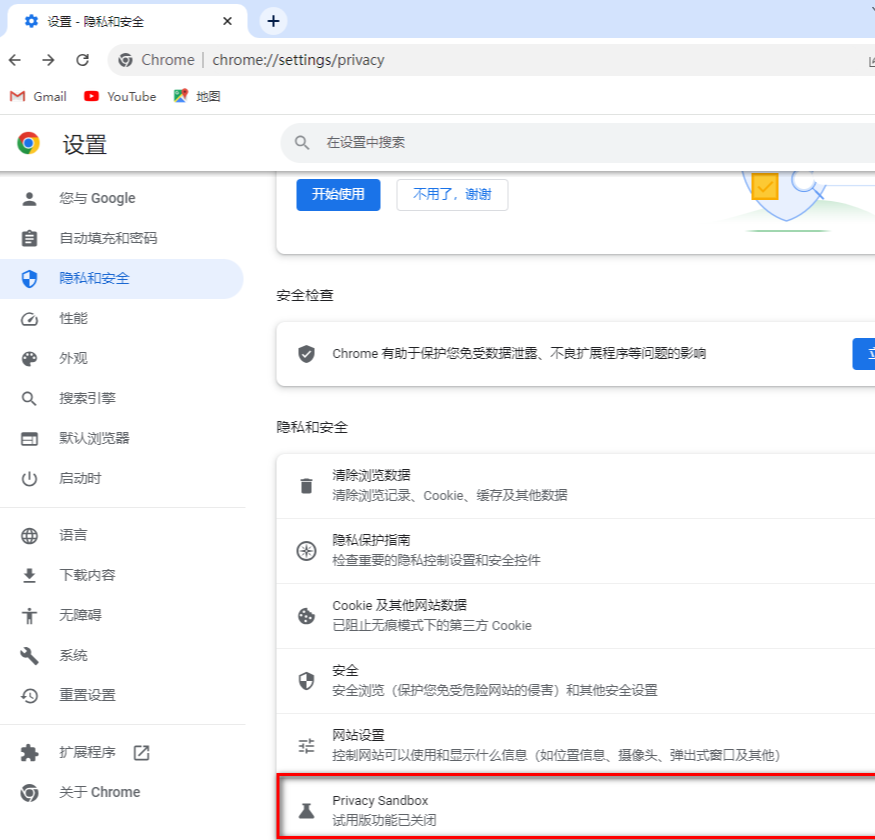
5.这时在打开的隐私沙盒的窗口中,我们将【试用版】后面的功能打开即可,你可以看一下解释说明,将隐私沙盒打开之后,可以减少跨网站跟踪以及更好的保护自己的隐私(如图所示)。
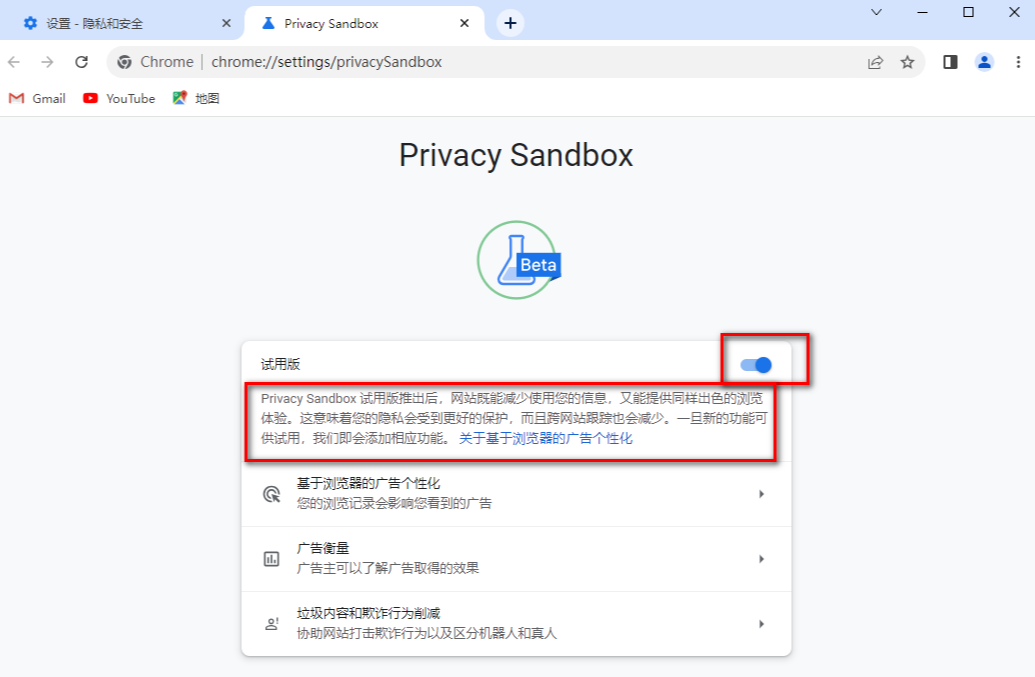
上述就是谷歌浏览器官网给大家带来的【如何使用谷歌浏览器的隐私模式?谷歌浏览器打开隐私模式具体教程】全部内容,希望能够给大家带来帮助。